En este tutorial te presentaré el nuevo plugin LuxeVerb, integrado con FL Studio 21. LuxeVerb ofrece una variedad de efectos de reverb que ayudan a darle profundidad y atmósfera a tus pistas musicales. Muchos usuarios suelen sentirse inseguros sobre cómo utilizar de manera efectiva el reverb, y ese es precisamente el objetivo de este video. Vamos a explorar juntos las funciones y posibilidades de LuxeVerb.
Aspectos clave
- LuxeVerb es un nuevo plugin de reverb en FL Studio 21.
- Ofrece una amplia variedad de efectos de sala y reverberación.
- Puedes aplicar LuxeVerb como efecto a pistas individuales para mejorar la calidad del sonido.
- El plugin está incluido en la edición All Plugins de FL Studio y se puede probar de forma gratuita.
Guía paso a paso
1. Instalar LuxeVerb
Para utilizar LuxeVerb, necesitas la edición All Plugins de FL Studio. Si has adquirido esta edición, LuxeVerb ya está incluido. Si tienes otras ediciones, puedes descargarlo y probarlo desde el sitio web oficial de FL Studio.
2. Abrir un proyecto en FL Studio
Inicia FL Studio y abre un proyecto nuevo o existente. Para comprender realmente el papel de LuxeVerb, escucha algunos de los sonidos existentes primero. De esta manera, podrás apreciar mejor los cambios generados por el plugin.
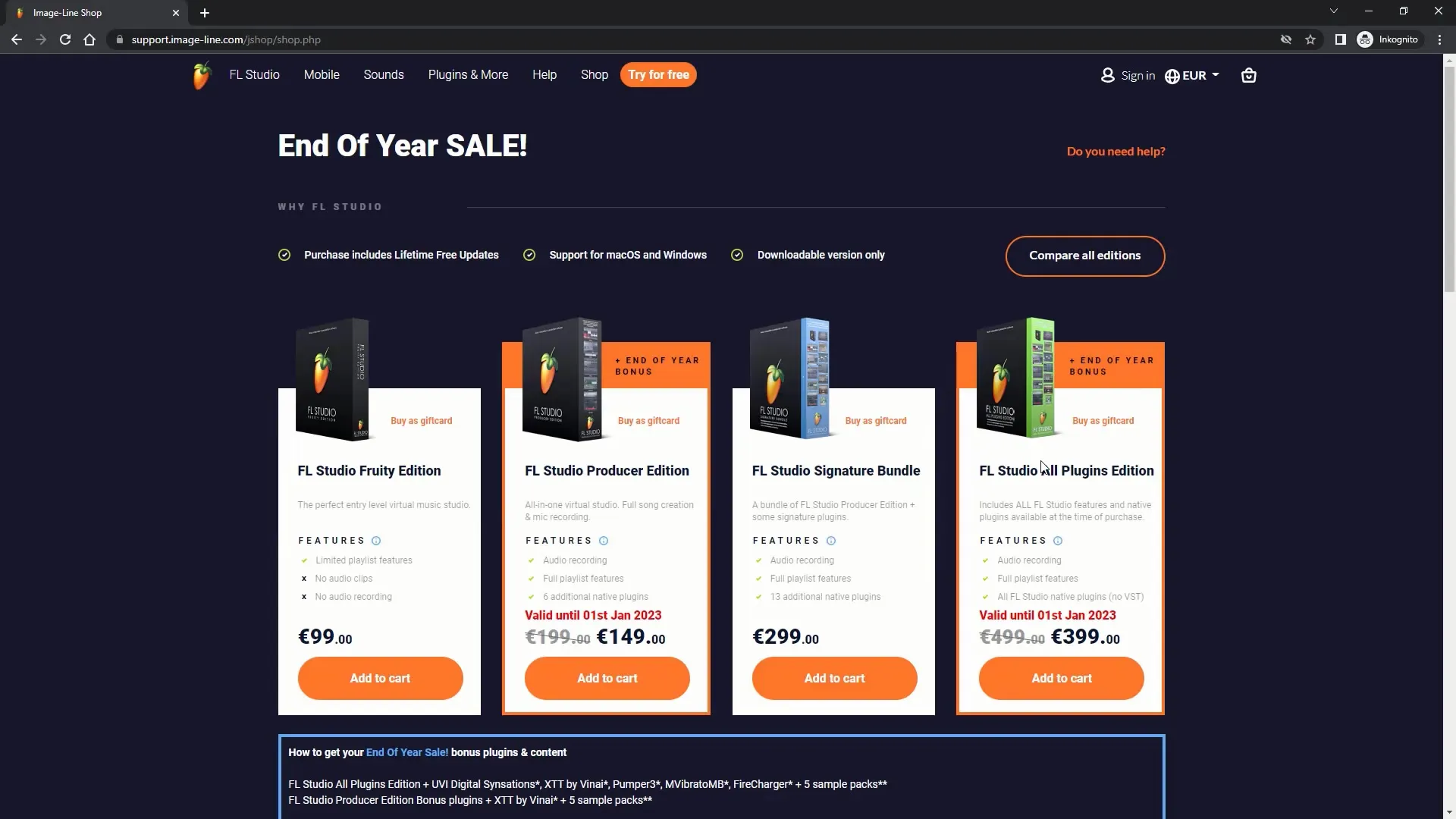
3. Abrir el mezclador
En el mezclador, puedes gestionar las pistas de tu composición. Debes tener al menos algunas pistas, como batería o melodías, para poder aplicar LuxeVerb. Selecciona la pista correspondiente, en este caso la de batería, en la que deseas aplicar el reverb.
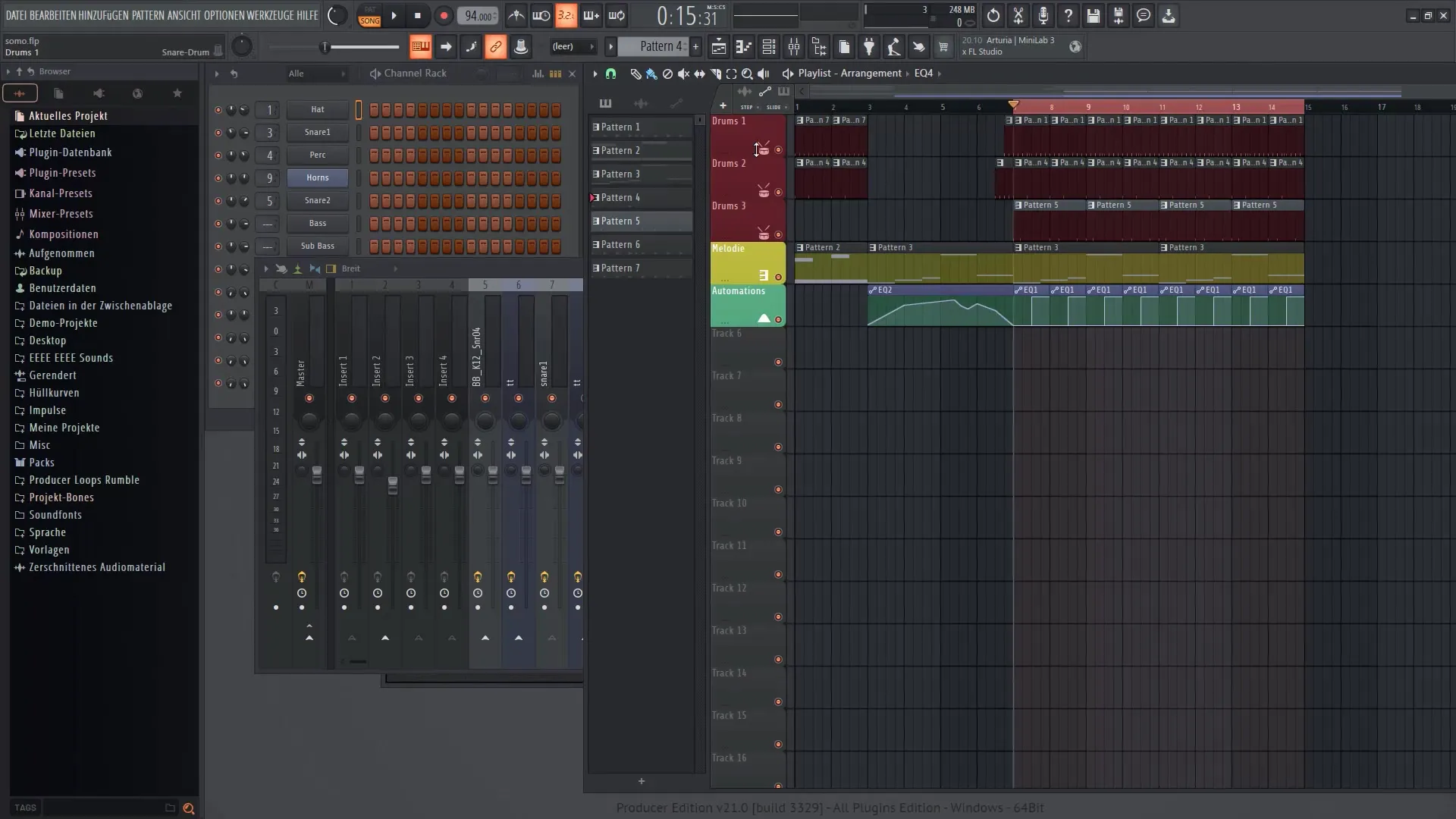
4. Aplicar LuxeVerb
Para agregar LuxeVerb, busca la ranura de efectos en el mezclador y selecciona LuxeVerb de la lista de plugins disponibles. Haz clic en la ranura y selecciona "LuxeVerb". El plugin estará activo y podrás ajustar diferentes configuraciones.

5. Ajustar parámetros
Ahora puedes empezar a ajustar los parámetros de LuxeVerb. Juega con los controles para lograr un efecto de reverb adecuado. Presta atención al volumen de las señales "Dry" y "Wet". El control "Dry" afecta al sonido original, mientras que el control "Wet" ajusta los efectos de reverb. Tu objetivo debe ser lograr un sonido equilibrado.

6. Ajustar el volumen
Cuando estés en el mezclador (presiona F9), tendrás la opción de controlar el volumen total del efecto de LuxeVerb. Vuelve a reproducir tu composición mientras ajustas el volumen para tener una idea de cómo el reverb afecta el sonido.
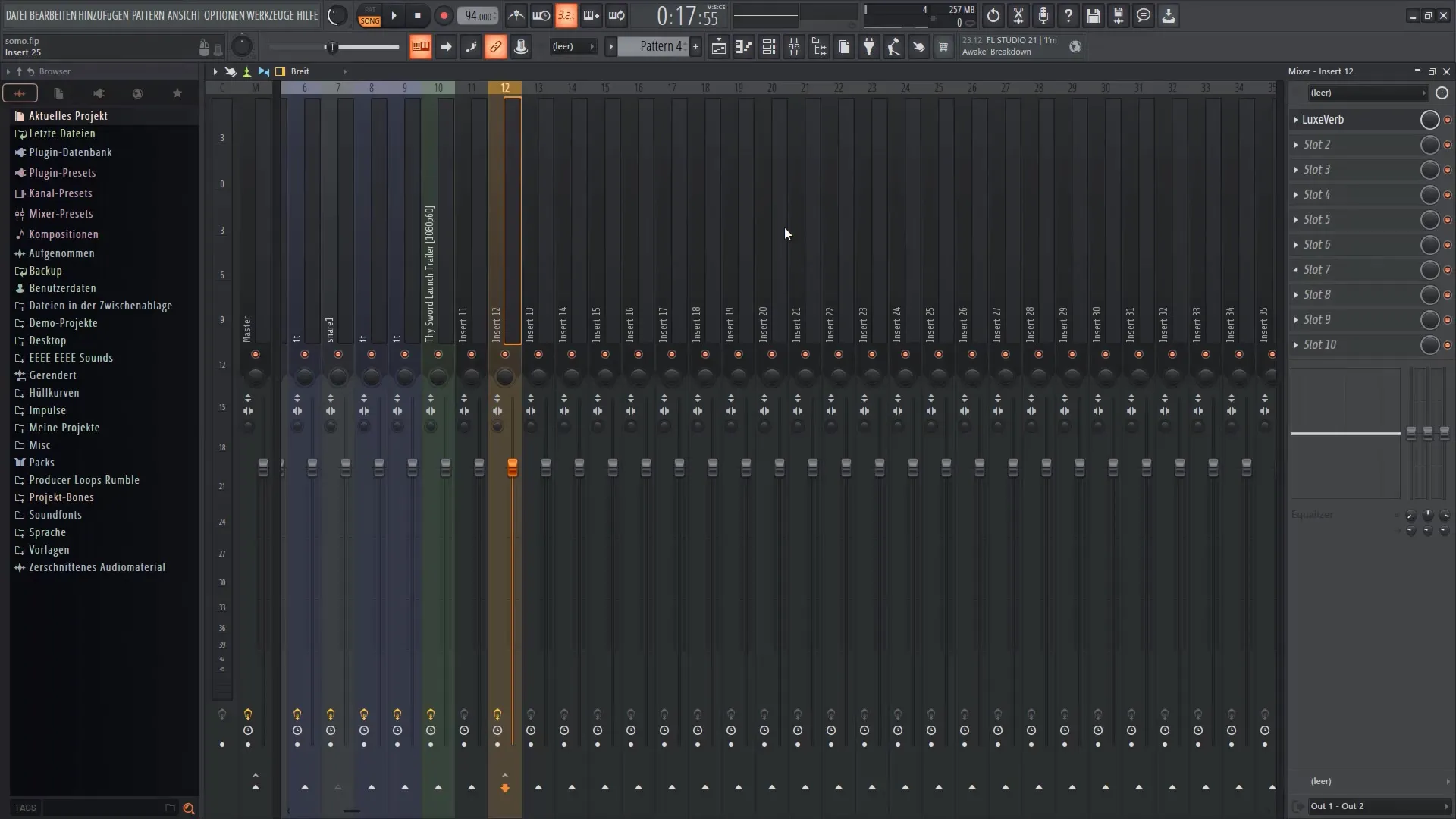
7. Envolturas y Sidechain
Otra característica interesante de LuxeVerb es la capacidad de activar envolturas. Esta función te permite controlar dinámicamente el reverb en partes específicas de tu composición. Si tienes una implementación de Sidechain, también puedes activarla para ajustar el reverb al volumen de otras pistas.

8. Detalles finos
Ahora que has ajustado la configuración básica, tómate el tiempo para ajustar detalles adicionales. Experimenta con diferentes configuraciones y escucha cómo suenan la batería y las demás pistas. Puede ser útil escuchar todos los efectos en el contexto de tu pista para lograr los mejores resultados.

9. Comprobando el resultado
Una vez que hayas realizado todos los cambios, vuelve a reproducir tu composición. Verifica si la reverberación está integrada correctamente y otorga profundidad a tus sonidos. Presta atención a la interacción de todos los elementos en la mezcla y ajusta posiblemente los parámetros.

Resumen
En este tutorial has aprendido cómo instalar, aplicar y ajustar el plugin LuxeVerb en FL Studio 21 para darle más vida a tus pistas. LuxeVerb ofrece una amplia gama de posibilidades para la edición de efectos de reverberación que otorgan un sonido profesional a tus composiciones.
Preguntas frecuentes
¿Cómo instalo LuxeVerb en FL Studio?Necesitas la edición FL Studio All Plugins, que ya incluye LuxeVerb. Alternativamente, puedes descargarlo y probarlo desde el sitio web de FL Studio.
¿Puedo probar LuxeVerb de forma gratuita?Sí, puedes descargar una versión de prueba de LuxeVerb antes de decidir comprarlo.
¿Cómo puedo ajustar el volumen de LuxeVerb?En el mezclador, puedes ajustar el volumen del efecto de LuxeVerb utilizando los controles adecuados para la señal "Wet" y "Dry".
¿Qué funciones ofrece LuxeVerb?LuxeVerb ofrece efectos de reverberación y de ruido que te ayudan a hacer tus composiciones más dinámicas y espaciales. Puedes usar envolventes y sidechain para refinar aún más el efecto.
¿Qué hacer si no me gusta el efecto de reverberación?Prueba diferentes configuraciones y combinaciones para lograr el mejor sonido para tu proyecto. También puede ser útil reproducir toda la composición y escuchar el efecto en contexto.


